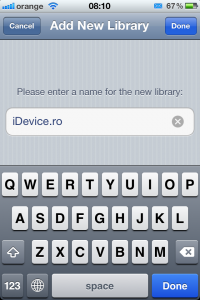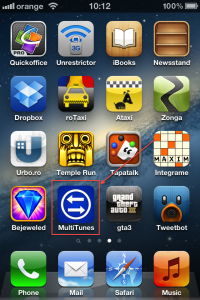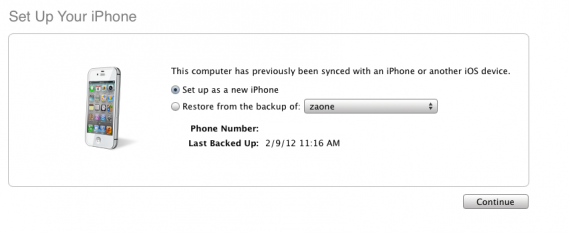Te hablé estos días sobre MultiiTunes, la aplicación con la que puedes sincronizar varias bibliotecas de música con iTunes, y pensé que sería útil hacer un tutorial para mostrarte exactamente cómo funciona todo el proceso. Puedes instalar la aplicación MultiTunes gratis desde Cydia, por lo que no tienes nada que perder si la pruebas y es sumamente útil para quienes sincronizan su iDevice con varios ordenadores y no quieren perder su música. Lo malo es que no existe ningún método para sincronizar las aplicaciones en varios ordenadores, pero creo que en el futuro tendremos algo así.
El tutorial asume que ya tienes MultiTunes instalado desde Cydia.
Abra la aplicación MultiTunes desde Springboard
En la aplicación, selecciona el botón + y se abrirá un nuevo menú.
En el nuevo menú, ingrese el nombre de su biblioteca y presione el botón Listo. Después de presionar el botón, regresará al menú de arriba donde tendrá todas sus bibliotecas enumeradas. En la categoría Biblioteca predeterminada tienes la biblioteca nativa del iDevice y en Bibliotecas adicionales tienes las bibliotecas creadas por ti. Para seleccionar tu librería, simplemente toca su nombre.
Después de seleccionar la nueva biblioteca, conecte su iDevice a la computadora y abra iTunes. El programa reconocerá su iPhone como nuevo y le pedirá que lo configure por primera vez. Debes elegir Establecer como nuevo para poder agregar nuevas canciones a tu iDevice. Al seleccionar restaurar la copia de seguridad anterior se instalará todo lo que ya tienes en el dispositivo, por lo que no se recomienda elegir esta opción.
Una vez que hayas configurado el terminal como nuevo, selecciónalo desde el lado izquierdo de iTunes, ve al menú de música, marca Sincronizar Música y verás un error. El error te advierte que eliminarás todo el contenido del iPhone si eliges sincronizar. En realidad, la música no se elimina porque no la tienes. Después de este error, recibirás otro que te pedirá que transfieras todas las aplicaciones de tu iDevice a iTunes. Si no transfiere las aplicaciones a la nueva biblioteca, se eliminarán de su iDevice. Sólo permanecerán las aplicaciones que estén en la nueva biblioteca del ordenador desde el que estás sincronizando.
Una vez finalizada la sincronización, vaya a la aplicación Música donde tendrá toda la música nueva copiada por usted. Si desea volver a la biblioteca de música anterior, simplemente vuelva a abrir MultiTunes y seleccione la biblioteca predeterminada. Lamentablemente, no se pueden combinar las dos librerías. Para eliminar cualquiera de las bibliotecas adicionales presione el botón Editar de la aplicación, presione el botón rojo y seleccione Eliminar.